Photoshop怎么新建图像?
溜溜自学 平面设计 2022-06-08 浏览:1187
大家好,我是小溜,Photoshop怎么新建图像?在PS新建图像是非常基础的操作,每个学习PS的小伙伴都必须掌握的技巧,那么下面小溜就来带大家看看,Photoshop新建图像的方法,希望能给大家带来帮助。
想要更深入的了解“Photoshop”可以点击免费试听溜溜自学网课程>>
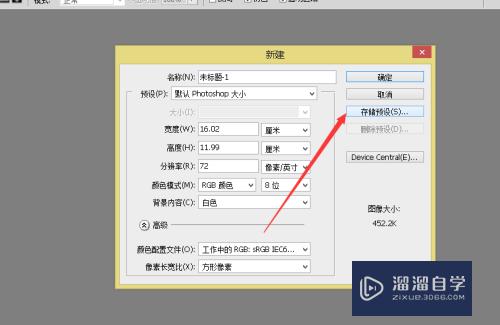
工具/软件
硬件型号:戴尔灵越15
系统版本:Windows7
所需软件:PS CS5
方法/步骤
第1步
打开软件,如图
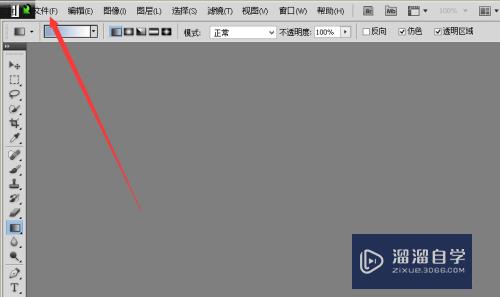
第2步
找到文件,点击,找到新建,点击进入
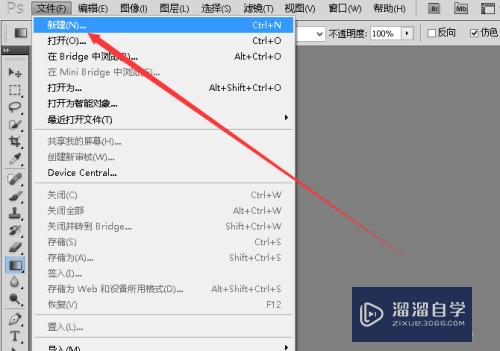
第3步
如图,名称就是新建图片的名称,输入名称即可,预设是图片文件的大小,可以根据自己需要选择
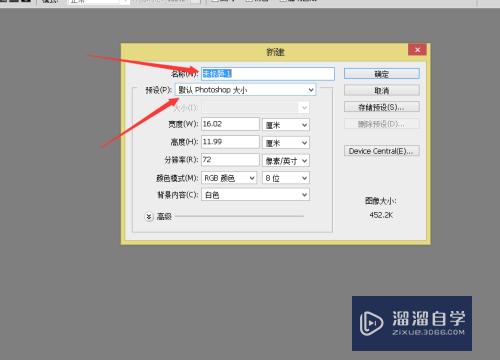
第4步
宽度和高度可以自己设置,直接输入数值即可,如果预设里不是默认,则可以痛多大小来设置宽高
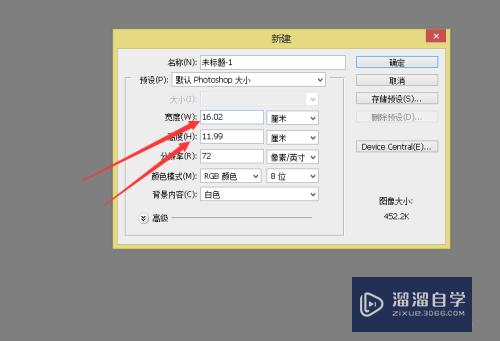
第5步
可以根据自己需要选择分辨率,分辨路越高越清晰
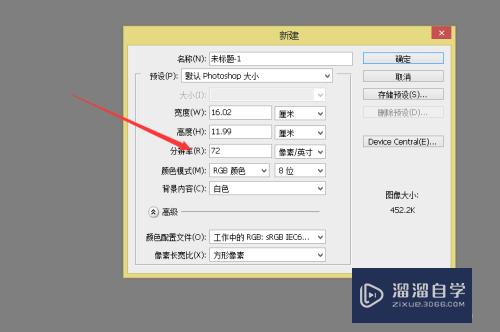
第6步
颜色模式可以选择文件的颜色,背景颜色可以自己根据需要设置

第7步
高级中有颜色配置文件一个颜色配置文件,可以不选择;像素长宽比,除非是用于视频的图像,否则都选取方形像素
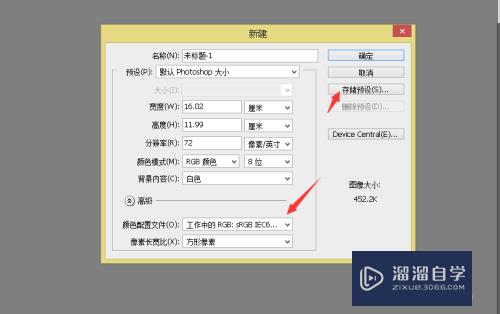
第8步
存储预设,完成上述设置后,可以单击存储预设,将这些设置存为预设

第9步
最后点击确认即可新建一个文档
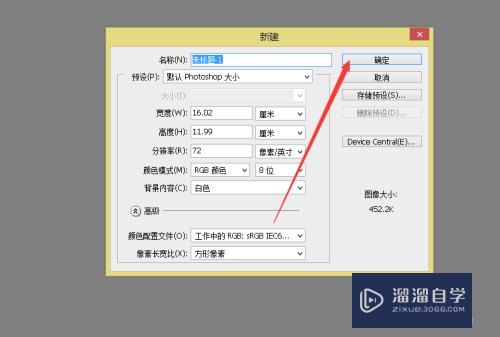
注意/提示
好啦,本次关于“Photoshop怎么新建图像?”的内容就分享到这里了,跟着教程步骤操作是不是超级简单呢?更多关于软件使用的小技巧,欢迎关注小溜哦!
相关文章
距结束 06 天 12 : 12 : 07
距结束 00 天 00 : 12 : 07
首页






